mac 安装 python 配置||虚拟环境
前篇:http://www.cnblogs.com/ostrich-sunshine/p/8747791.html 介绍了 Mac 下 python 的一些相关知识。
这篇介绍 python3 的安装,及 python2 和 python3 的切换
1. Mac 下 安装 python
- 查看是否已有 python,方式:打开终端,输入 python,如出现如下,则说明已有默认安装的 python:
说明:一般 Mac 电脑上默认安装了 python,版本一般为 2.7 或 2.6
位置在:/System/Library/Frameworks/Python.framework/Versions/2.7
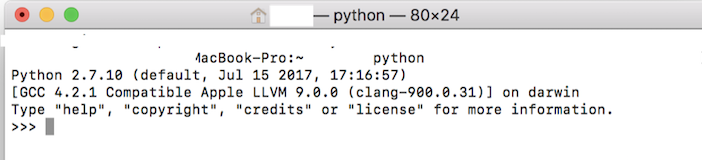
- 安装 python3:
方法1: 直接下载安装包安装,步骤如下:
1. 在浏览器输入 python download 或直接打开 python官网 ,下载对应的 python3 版本,此处选用的是 3.5.4 版本
2. 下载完成后,双击相应的 pkg 文件,即可一步步安装,此处要注意,此处的安装位置可自定义,切记要记住自己的安装路径,比如我的安装路径:
/Applications/python3.5.4/
3. 对应的会有相应的 Python 终端,即可测试
方法2:使用命令安装
1. 安装OS X的套件管理器 Homebrew:可参考 http://www.cnblogs.com/ostrich-sunshine/p/8780878.html
2. 安装配置 python 版本管理器 pyenv, 可使用命令:
. brew update
. brew install pyenv
3. 使用命令
1. sudo -H pip install python3.5.4 (python3 目录自动添加到 .bash_profile 中了,通过命令 open .bash_profile 查看,默认安装地址:/Library/Frameworks/Python.framework/Versions/3.5/bin)
2. brew install python3 (默认安装为新版本,地址:/usr/local/Cellar/python/3.6.)
3. pyenv:
查看能安裝的版本: $ pyenv install --list
使用 pyenv 安装 python3: $ pyenv install 3.5. -v //此法安装需要配置环境变量,操作如下:
操作:打开环境变量文件,用命令 open .bash_profile,添加安装路径:
PATH="/Users/linda/.pyenv/versions/3.5.4/bin:${PATH}"
export PATH
之后就可以使用 python 和 python3 在 版本2和3之间切换
安装完成后,更新数据库: $ pyenv rehash
查看目前系统已安装的 Python 版本:$ pyenv versions //* 表示系统当前正在使用的版本
切换 Python 版本:$ pyenv global 3.5.4 //想运行的版本号
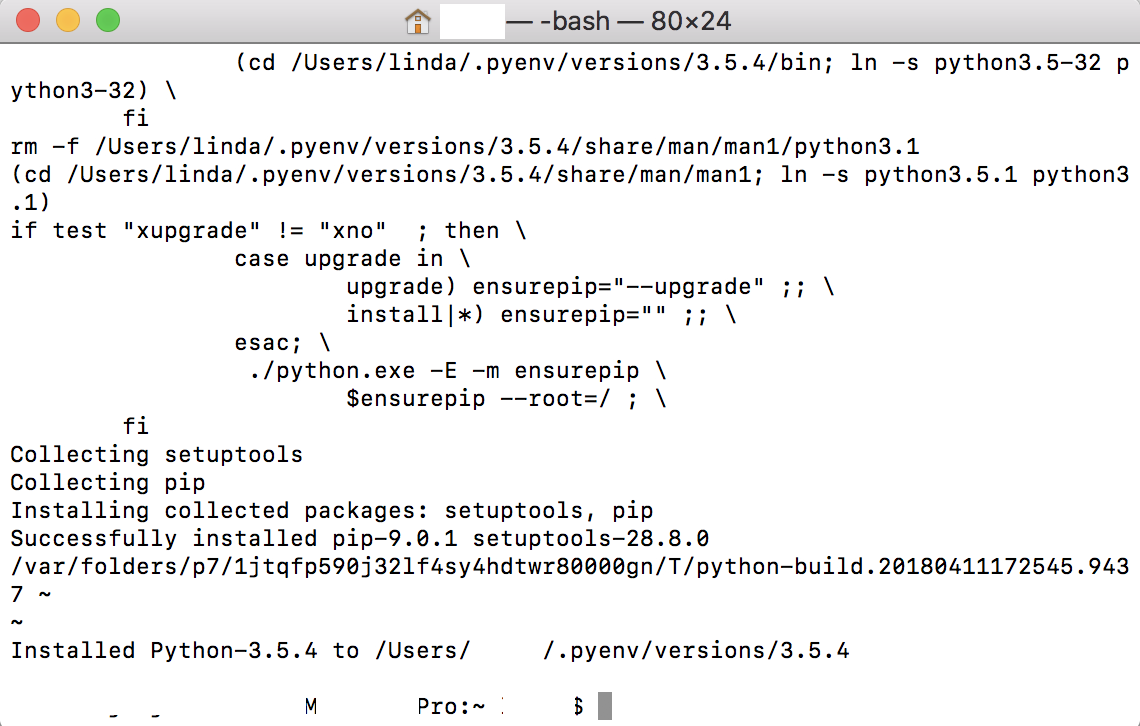
个人最终使用 pyenv 安装指定版本
另:若需要 删除某个版本 只需:pyenv uninstall 要卸载的版本号
eg:pyenv uninstall 3.5.4
>> pyenv: remove /Users/linda/.pyenv/versions/3.5.4? y
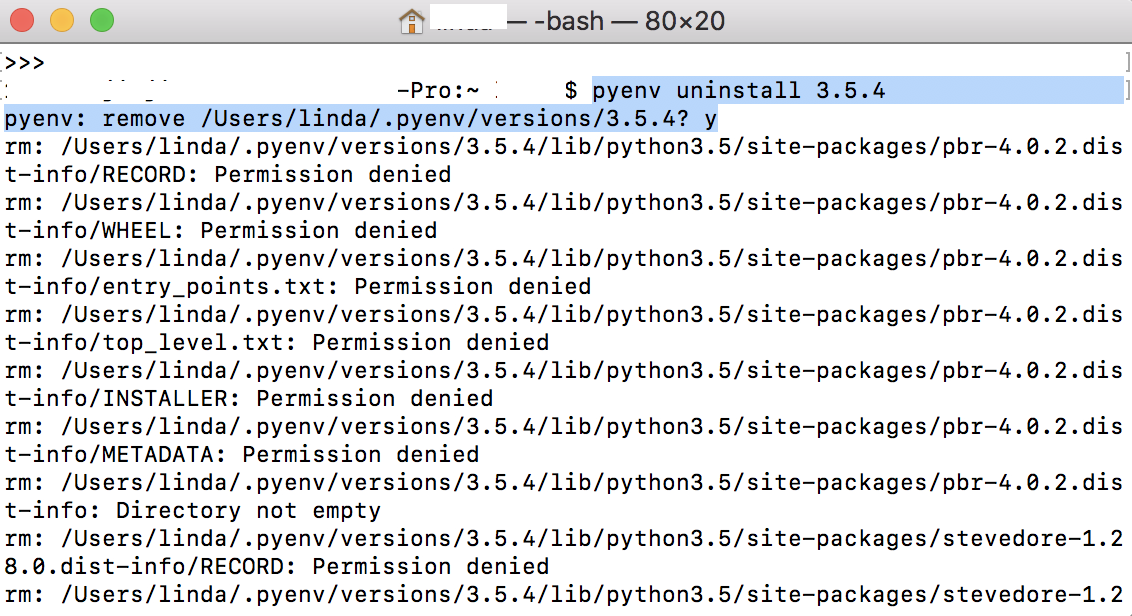
4. 其他常用操作:
. 查看能安裝的版本 $ pyenv install --list
. 切换 python2 和 python3: $ python 和 $ python3
3. 退出 python shell,使用 exit() 或 control+D,回车即可
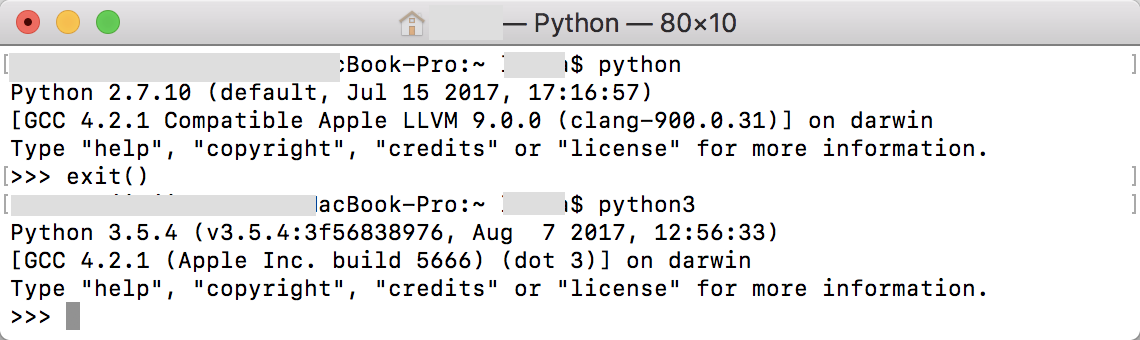
方法3: 可直接安装 anaconda
在使用Python时,经常需要用到的很多第三方库,如图像处理库Pillow,MySQL驱动程序,Web框架Flask、科学计算Numpy等。可以使用pip一个一个安装,但比较麻烦,还需要来考虑兼容性。因此推荐使用Anaconda,这是一个基于Python的数据处理和科学计算平台,它已经内置了很多非常有用的第三方库,安装上Anaconda,就相当于把数十个第三方模块自动安装好了,非常简单易用。
1. 先去 Anaconda官网 选取要安装的 对应 python 版本的 anaconda。
2. 此处选取的是 python2.7 和 python3.6,下载对应的 anaconda 文件(.pkg 格式的文件):
python2./python3.X 直接官网下载自己想要的对应版本的 pkg 文件
. 打开不同的 pkg 文件,按指示安装即可,默认的安装地址为:/Users/{自己用户名}/anaconda2(安装地址也可自行设置,安装过程中有提示设置位置)
安装地址可通过 open .bash_profile 打开查看,该路径已默认设置为环境变量
PS:. 由于 pkg 文件安装方式,会默认将地址设置为环境变量,因此安装的顺序会决定环境变量。比如说:先安装了 anaconda2(即Python2.),后安装的 anaconda3(Python3.),此时两个Python环境变量都写入了,但系统会默认后者,即输入 python 时,默认的是 环境Python3.,而 python2 为 Python2.,也就是说此时环境,输入 python/python3 则会进入 Python3. Shell 环境;输入 python2 则会进入 Python2. Shell 环境。简言之,要切换 .7和 3.6 ,只需 python2/python3 命令。
. 当然,我们可以自行调整输入 python时的默认版本,只需要调整 两个版本的环境设置顺序即可。设置办法:命令打开 .bash_profile (open .bash_profile),置换两个设置顺序即可。
比如:我的 .bash_profile 设置如下:
# added by Anaconda3 5.2. installer
export PATH="/Users/linda/develop_install/anaconda3/bin:$PATH" # added by Anaconda2 5.2. installer,会覆盖anaconda3,即3.
export PATH="/Users/linda/develop_install/anaconda2/bin:$PATH"
此时,产生的效果如下(python2/python3切换):
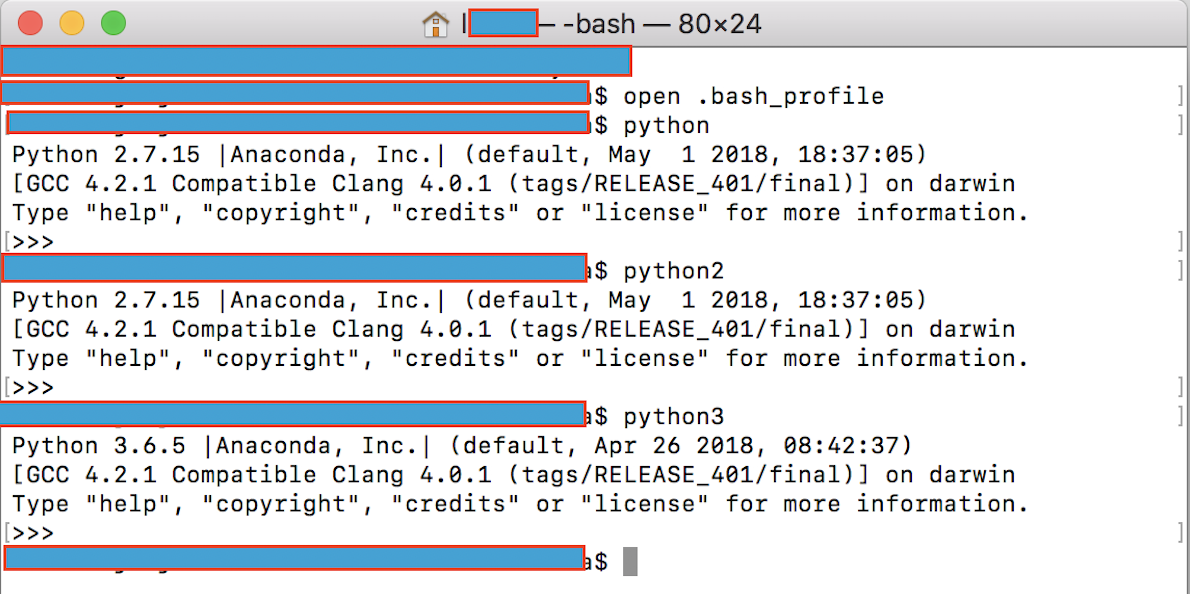
可以看到进入了不同 Shell 环境。
3. 用不同的 python 版本创建虚拟环境,命令:
conda create -n py36 python=3.6.5 anaconda //创建虚拟环境:其中 py36 是虚拟环境安装的文件夹名称,可自定义
安装地址说明:默认的安装地址为:/Users/{用户名}/.conda/envs/py36
创建成功,如下所示:
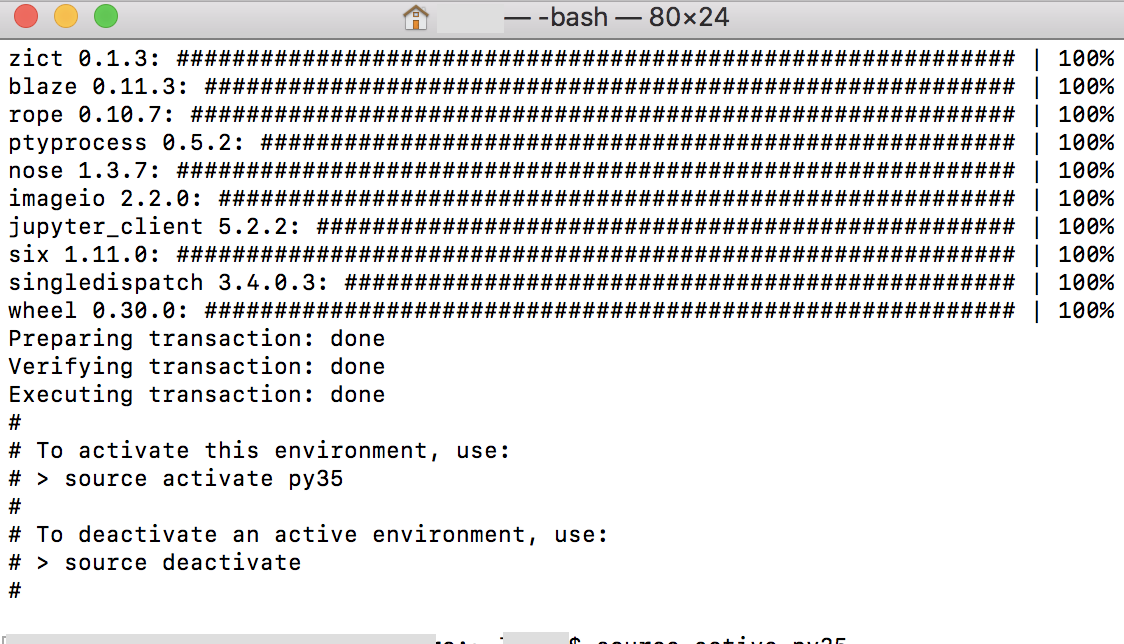
.创建好虚拟环境后,使用activate激活某个虚拟环境:
source activate py36 // for Linux & Mac
激活后,会发现 terminal 输入的地方多了 py36(安装的python文件夹名称,eg:下图中的anaconda3) 的字样,实际上,此时系统做的事情就是把默认 2.7 环境从PATH中去除,再把 3.5.4 对应的命令加入 PATH如下图(红色横线的名称是自己安装的 对应python版本的anaconda文件夹):
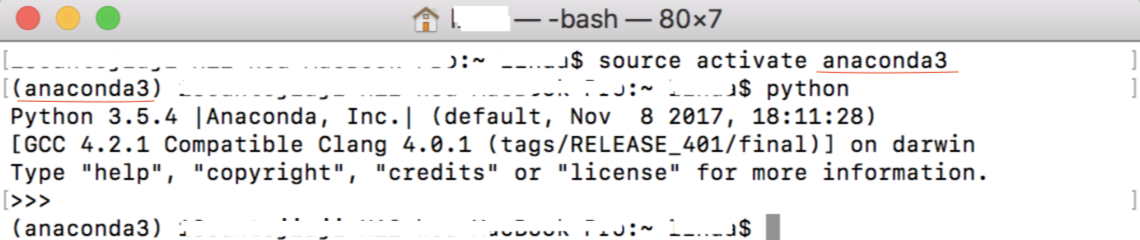
Conda的环境管理 Conda的环境管理功能允许我们同时安装若干不同版本的Python,并能自由切换。对于上述安装过程,假设我们采用的是Python.7对应的安装包,那么Python .7就是默认的环境(默认名字是root,注意这个root不是超级管理员的意思)。 假设我们需要安装Python 3.4,此时,我们需要做的操作如下:
//创建一个名为python34的虚拟环境,指定Python版本是3.4(不用管是3.4.x,conda会为我们自动寻找3.4.x中的最新版本)
conda create --name python34 python=3.4 //安装好后,使用 activate 激活(启动)某个虚拟环境
activate python34 # for Windows
source activate python34 # for Linux & Mac //激活后,会发现terminal输入的地方多了python34的字样,实际上,此时系统做的事情就是把默认2.7环境从PATH中去除,再把3.4对应的命令加入PATH //虚拟环境测试:此时,再次输入
python --version //可以得到`Python 3.4.5 :: Anaconda 4.1.1 (64-bit)`,即系统已经切换到了3.4的环境 //退出当前虚拟环境:如果想返回默认的python 2.7环境,运行
deactivate python34 # for Windows
source deactivate python34 # for Linux & Mac //删除一个已有的虚拟环境
conda remove --name python34 --all //查看创建过的虚拟环境
conda env list
# conda environments:
#
py3_5_test_env /home/clip/miniconda2/envs/py3_5_test_env
test /home/clip/miniconda2/envs/test
root * /home/clip/miniconda2
激活之后就可以查看当前的已安装的所有 python 版本,使用 pyenv versions,结果如下:

部分命令操作示例如下:
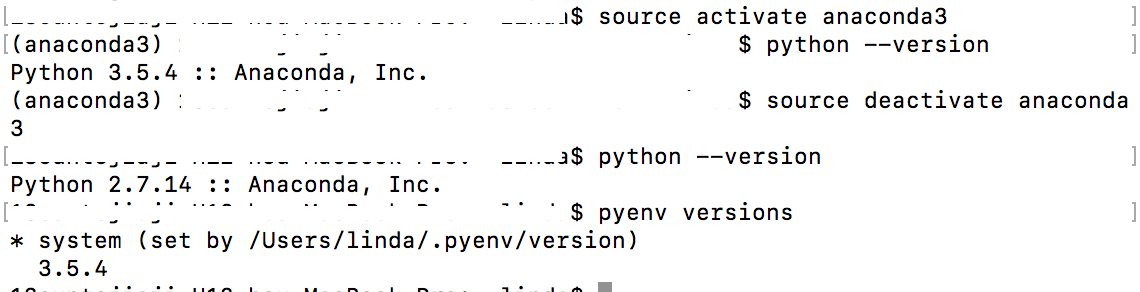
说明:尽量以 命令 形式安装便于卸载,版本升级等,方法2中前两步可通用。
后记:自己的安装过程,有些问题可能没遇到,希望大家添加,不足之处也希望大家指正。
参考:https://www.jianshu.com/p/1927349cb6a2
https://www.tuicool.com/articles/MBNrquE(pyenv 的一些操作命令)
http://www.cnblogs.com/linhan/p/4722480.html
https://www.zhihu.com/question/30941329
https://www.jianshu.com/p/2f3be7781451 (**还不错**Anaconda+Conda的环境管理)
https://segmentfault.com/a/1190000004619474 (anaconda 虚拟环境)
mac 安装 python 配置||虚拟环境的更多相关文章
- Mac安装python细节
前言 之前在windows平台上安装python直接用Anaconda,优点是所有的科学计算的库都整合进去了,安装方便.在Mac系统下,当然也可以直接安装Anaconda,但是考虑到Mac会自带pyt ...
- Mac 安装python 3.*新版本的详细步骤
Mac 系统自带python,不过自带的python版本都是2.*版本.虽然不影响老版本项目的运行, 但是python最新的3.*版本的一些语法与2.*版本并不相同,我们不论是学习还是使用,当然用最新 ...
- python3.7解释器安装及配置虚拟环境
目录 环境准备 一.开始安装解释器(安装很简单,直接上图) 二.配置pip工具下载源 安装虚拟环境 环境准备 1.Windows系统,本人是 Windows10专业版 2.python解释器安装包,本 ...
- mac 安装 tomcat 配置
前面的话:记录下 Mac 安装配置 Tomcat 过程 1. 下载安装 Tomcat 下载 Tomcat 地址(官方地址):https://tomcat.apache.org/download-80. ...
- JupyterLab安装与配置虚拟环境
JupyterLab安装: 推荐使用miniconda,相比于anaconda更加简洁,下载连接:https://mirrors.tuna.tsinghua.edu.cn/anaconda/minic ...
- windows安装python flask虚拟环境
安装pipenv的虚拟环境主要是为了防止不同python版本之间冲突的问题,虚拟环境安装的包包不会对外部真实环境产生任何作用,只会作用于虚拟环境.这样,一个flask框架应用对应一个pipenv虚拟环 ...
- Mac安装python 环境& pychaem
一.文档说明 在Mac上其实自带python环境,但是很多的library安装python是2.7的版本. 验证:可以在终端Terminal中输入:python 如下图是未安装之前,但是咱们需要在自己 ...
- 在linux上安装python, jupyter, 虚拟环境(virtualenv)以及 虚拟环境管理之virtualenvwraper
一, 安装python31.下载python3源码 wget https://www.python.org/ftp/python/3.6.7/Python-3.6.7.tar.xz2.解压缩源码包,去 ...
- Mac安装nginx配置过程
mac电脑系统重装了,记录一下安装nginx的过程: 1.打开终端 2.安装Command Line tools xcode-select --install 3.安装brew命令 ruby -e & ...
随机推荐
- vs对某些网络错误的拦截
在编写代码的过程中发现如果在写好网页中的文本框内写入js代码(以<script>1</script>输入为例) vs会自动拦截并报错,如图(密码中我也输入了<script ...
- 4- vue django restful framework 打造生鲜超市 -restful api 与前端源码介绍
4- vue django restful framework 打造生鲜超市 -restful api 与前端源码介绍 天涯明月笙 关注 2018.02.20 19:23* 字数 762 阅读 135 ...
- LAMP 一键部署
LAMP 一键部署 部署http #!/bin/bash ### global variables export lamp_repo=http://192.168.1.5/lamp/ export l ...
- 4-8 string
1.常用的string模块 import string # 26个小写字母 print(string.ascii_lowercase) # abcdefghijklmnopqrstuvwxyz # 2 ...
- pandas知识点(基本功能)
1.重新索引 如果reindex会根据新索引重新排序,不存在的则引入缺省: In [3]: obj = Series([4.5,7.2,-5.3,3.6], index=["d", ...
- Jane Austen【简·奥斯汀】
Jane Austen Jane Austen, a famous English writer, was born at Steventon, Hampshire, on December 16, ...
- ACM-ICPC 2018 徐州赛区网络预赛
A. Hard to prepare #include <bits/stdc++.h> using namespace std; ; ]; ]; int main() { int T; i ...
- HDU - 1973 - Prime Path (BFS)
Prime Path Time Limit: 5000/1000 MS (Java/Others) Memory Limit: 65536/32768 K (Java/Others)Total ...
- POJ:2492-Bug's Life(二分图的判定)
Bug's Life Time Limit: 10000MS Memory Limit: 65536K Description Background Professor Hopper is resea ...
- 并查集:HDU5326-Work(并查集比较简单灵活的运用)
Work HDU原题地址:http://acm.hdu.edu.cn/showproblem.php?pid=5326 Time Limit: 2000/1000 MS (Java/Others) M ...
